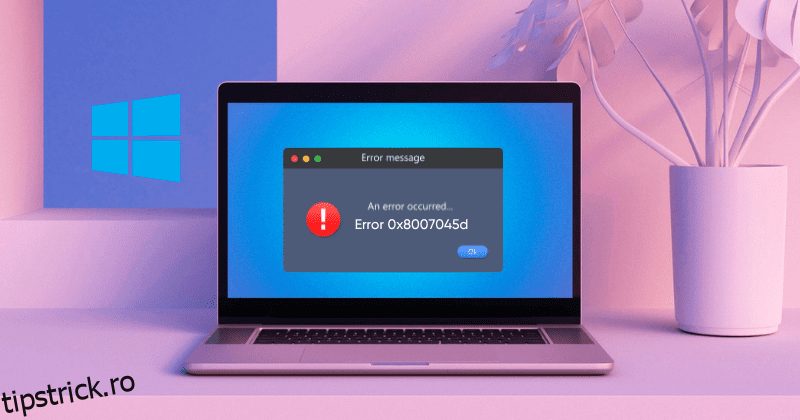Eroarea 0x8007045d este o eroare Windows care poate apărea atunci când un proces care rulează nu poate găsi sau citi un fișier pe care încearcă să îl acceseze. Aceasta poate fi o eroare frustrantă, deoarece vă poate împiedica să vă folosiți computerul sau software-ul așa cum ați proceda în mod normal.
Întrerupe progresul și nu lasă sistemul să continue. De asemenea, provoacă funcționarea defectuoasă a sistemului, blochează sistemul și, uneori, încetinește viteza sistemului de operare.
Devine și mai enervant cu cât perturbă timpul de încărcare a paginii și continuă să apară pe pagină. Chiar dacă încercați să retrimiteți fișierul, această problemă persistă. Operația poate fi sau nu finalizată chiar și după ce redenumiți fișierul și reporniți computerul.
În acest articol, vă vom prezenta pașii pe care îi puteți urma pentru a remedia eroarea 0x8007045d și a restabili stabilitatea sistemului. Vom acoperi o varietate de soluții potențiale.
De asemenea, vă vom oferi câteva sfaturi pentru a vă ajuta să preveniți eroarea 0x8007045d să apară în viitor. Urmând acești pași, ar trebui să puteți remedia această eroare și să reporniți computerul și să funcționeze fără probleme.
Cuprins
Ce este eroarea 0x8007045d?
Codul de eroare 0x8007045D este o eroare a dispozitivului de intrare și ieșire care stipulează problema în timpul citirii sau scrierii datelor din RAM sau dispozitivul de stocare. Această eroare apare de obicei, afirmând: „Solicitarea nu a putut fi efectuată din cauza unei erori de dispozitiv I/O”. Se întâmplă și atunci când încercați să copiați, să instalați sau să actualizați software sau să accesați orice fișier.
Există mai multe motive pentru care să apară această eroare, cum ar fi un cablu slăbit sau defect care conectează două dispozitive, probleme de rețea, un disc corupt, defecțiune hardware, un atac de viruși, protecție firewall etc. integritatea datelor, stabilitatea sistemului și funcționalitatea sistemului pentru a evita orice pierdere de date.
Să săpăm mai adânc pentru a afla mai multe!
Cauze frecvente ale erorii 0x8007045D
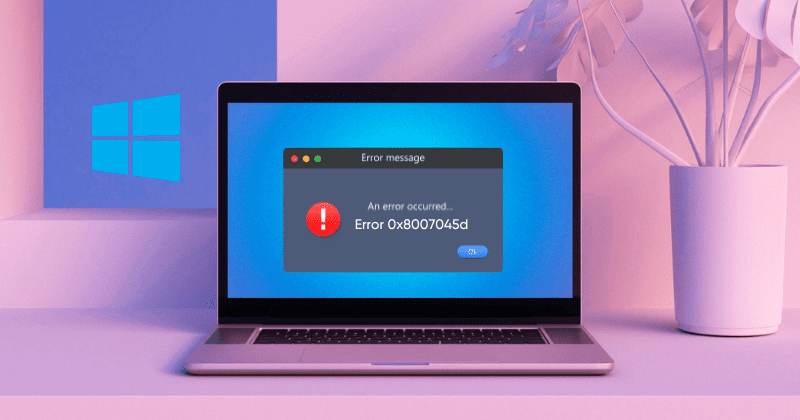
Codul de eroare 0x8007045d apare, în general, pe sistemele de operare Windows și este cauzat de probleme generale legate de transferul de date sau backupul fișierelor. Cu toate acestea, mulți factori cauzează această eroare. Unele dintre ele sunt enumerate mai jos.
1. Dispozitiv de stocare extern corupt/defect: Codul de eroare 0x8007045d poate apărea dacă dispozitivul de stocare extern conectat, cum ar fi o unitate USB sau un hard disc, este corupt sau deteriorat. Aceasta manifestă o eroare în timp ce încercați să transferați date de pe o unitate USB.
2. Fișiere de sistem deteriorate: Adesea, această eroare apare dacă datele sau fișierul care urmează să fie transferat este corupt. Asigurați-vă că aveți un fișier de date de sistem fără erori și o operațiune de stocare pentru funcționarea fără probleme a sistemului.
3. Drivere de dispozitiv incompatibile: Codul de eroare 0x8007045d poate fi cauzat de un driver de dispozitiv incompatibil. Driverele de dispozitiv sunt esențiale pentru comunicarea între dispozitivele hardware și sistemul de operare. Dacă driverul dispozitivului și sistemul de operare sau alte componente hardware sunt incompatibile, poate apărea eșecul activităților de transfer de date, rezultând această eroare.
4. Cabluri slăbite/defecte: Un port USB sau un cablu USB cu o conexiune slăbită sau instabilă poate întrerupe procesul de transfer de date și poate declanșa acest cod de eroare: 0x8007045d. Acest lucru poate perturba și semnalele de date, ceea ce duce la probleme în timpul transferului de date.
5. Atacuri malware sau viruși: este mai puțin probabil să se întâmple, deoarece atacurile virușilor perturbă întreaga funcționalitate a sistemului. Deși această eroare este legată de problemele legate de transferul și stocarea datelor, mai degrabă decât un rezultat direct al atacurilor de malware sau viruși, este esențial să știm că infecțiile cu malware pot duce indirect la această cauză.
6. Disc/Spațiu USB insuficient: Dacă transferați date și întâlnește spațiu insuficient pe disc sau USB, acesta va împiedica transferul de date, ducând la codul de eroare 0x8007045d. Asigurați-vă că are suficient spațiu pentru a găzdui fișierele de date care urmează să fie stocate.
7. Probleme de intrare/ieșire a discului: Această eroare poate apărea din cauza problemelor de disc, cum ar fi sectoare defecte, care nu vă permit să stocați sau să recuperați datele în mod fiabil din cauza unei părți deteriorate a discului. Un disc corupt sau un disc supraîncărcat poate provoca, de asemenea, această eroare.
8. Ciocnire software terță parte: conflictele cu software terță parte pot duce în cele din urmă la codul de eroare 0x8007045d care interferează cu procesele de transfer de date sau cu funcționarea sistemului de operare. Acest lucru se poate întâmpla atunci când programele software sunt instalate pe un sistem din cauza funcționalităților incompatibile sau suprapuse.
Remediați eroarea 0x80004005 în Windows 10/11
Eroarea 0x80004005 este o eroare comună care poate apărea în Windows 10/11. Poate fi cauzată de o varietate de factori, cum ar fi probleme cu actualizările Windows, fișiere temporare corupte sau drivere incompatibile. Am discutat șase remedieri de lucru, așa că este mai bine să încercați fiecare dintre aceste posibile metode de depanare pe rând până când problema este rezolvată.
#1. Reporniți sistemul
De îndată ce codul de eroare 0x8007045d apare pe ecranul Windows, repornirea sistemului este o modalitate simplă, dar eficientă de a remedia această eroare. Poate ajuta să scăpați de erori, erori sau orice erori care duc la această problemă.
Acest lucru poate elimina orice erori temporare care ar putea cauza problema. Dacă repornirea sistemului nu remediază eroarea, puteți încerca să rulați instrumentul System File Checker (SFC). Acest instrument poate scana computerul pentru fișiere de sistem corupte și le poate repara. Pentru a reporni sistemul, urmați pașii de mai jos.
1. Apăsați tasta Windows + X.
2. Selectați Închidere sau deconectați-vă din opțiunile care apar.
3. Faceți clic pe Restart.
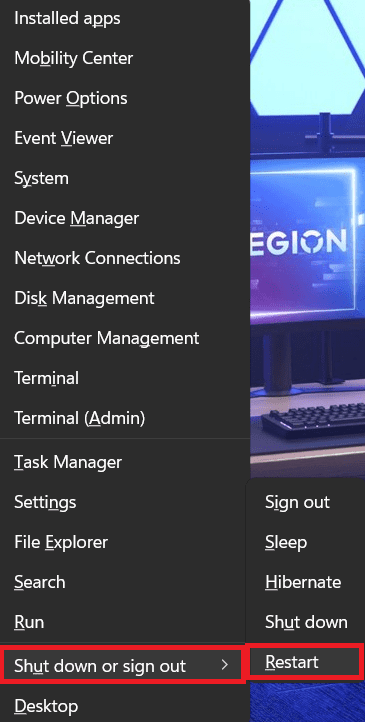
#2. Actualizați Windows la cea mai recentă versiune
Pentru a rezolva eroarea 0x80004005 în Windows 10/11, actualizarea sistemului de operare Windows la cea mai recentă versiune poate fi o soluție eficientă. Actualizările Windows includ adesea remedieri de erori și corecții de securitate care pot rezolva diverse probleme ale sistemului, inclusiv codurile de eroare 0x80004005. Pentru a actualiza Windows computerul Windows, urmați pașii de mai jos:
1. Apăsați Windows + I pentru a deschide Setări.
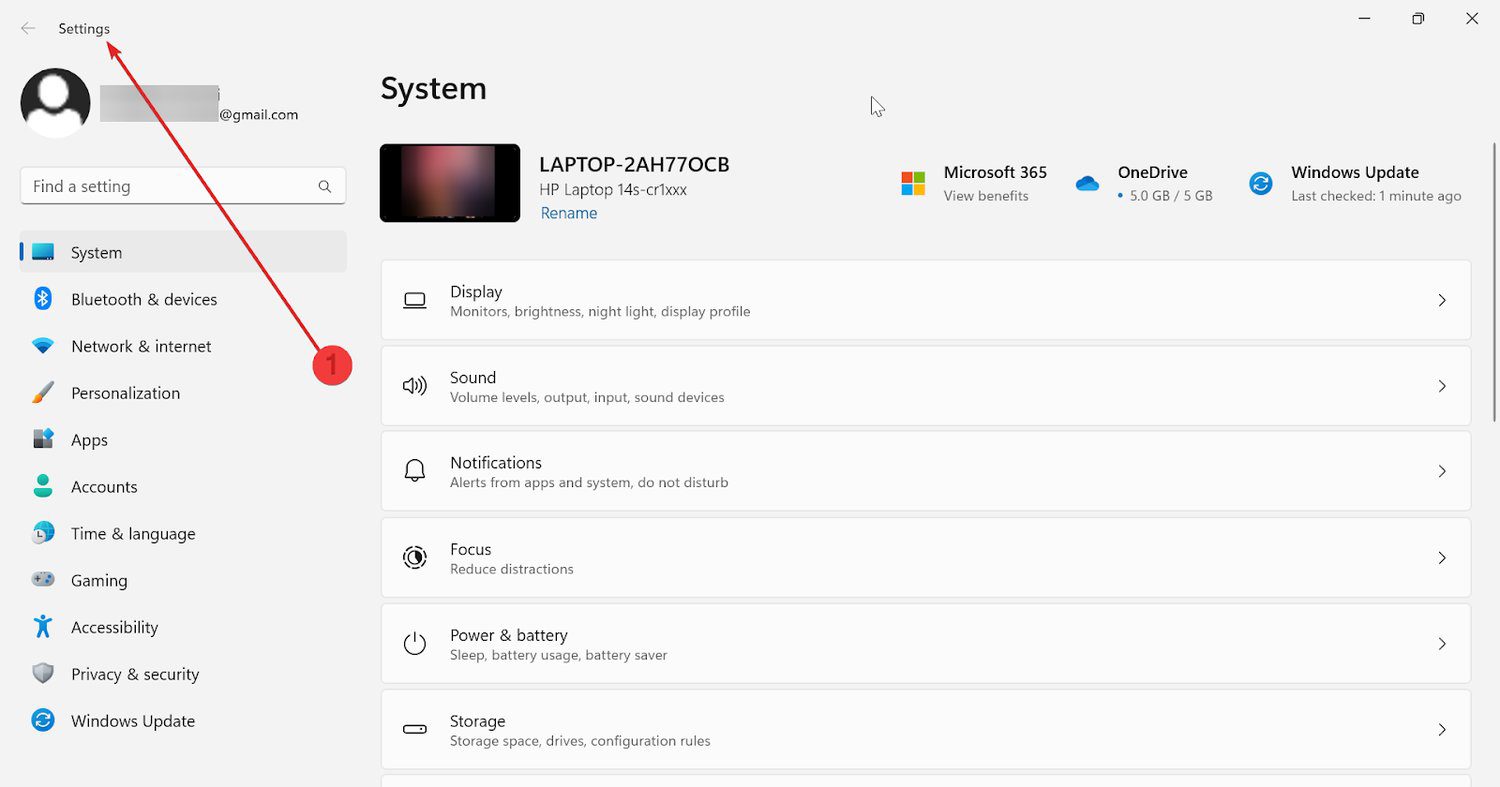
2. Navigați la Windows Update.
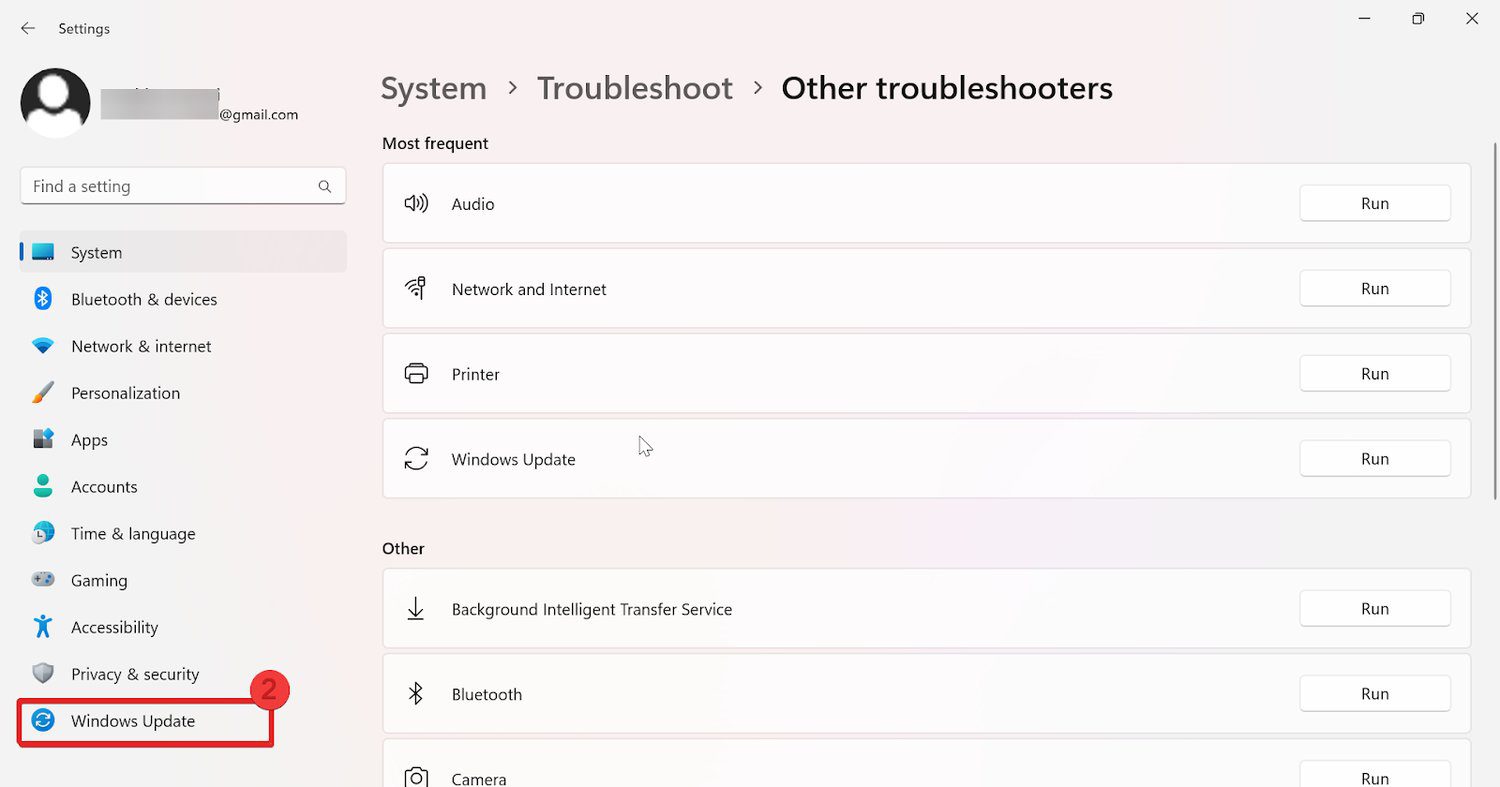
3. Faceți clic pe Verificați actualizările în colțul din dreapta. Acest lucru va permite sistemului să înceapă să caute actualizările disponibile pentru fereastra dvs.
4. Faceți clic pe Download & Install pentru a începe instalarea dacă sunt detectate actualizări. Vă poate solicita să reporniți sistemul pentru instalare.

Windows va descărca și instala actualizări importante și remedieri de securitate în fundal. Dacă doriți ca sistemul să instaleze automat toate actualizările detectate pe cont propriu, atunci îl puteți activa din meniul Setări.
#3. Rulați Verificați scanarea discului
Eroarea 0x80004005 este un cod de eroare Windows care poate apărea atunci când există probleme cu sistemul de fișiere de pe hard disk. O modalitate de a remedia această eroare este să rulați o scanare a discului de verificare.
Verificare disc (CHKDSK) este un utilitar Windows care vă poate scana hard disk-ul pentru erori și le poate remedia. Urmați pașii de mai jos pentru a executa o scanare a discului de verificare.
1. Căutați cmd în bara de căutare și faceți clic pe Run as Administrator.

2. Introduceți comanda chkdsk C: /f în fereastra cmd și apăsați Enter.
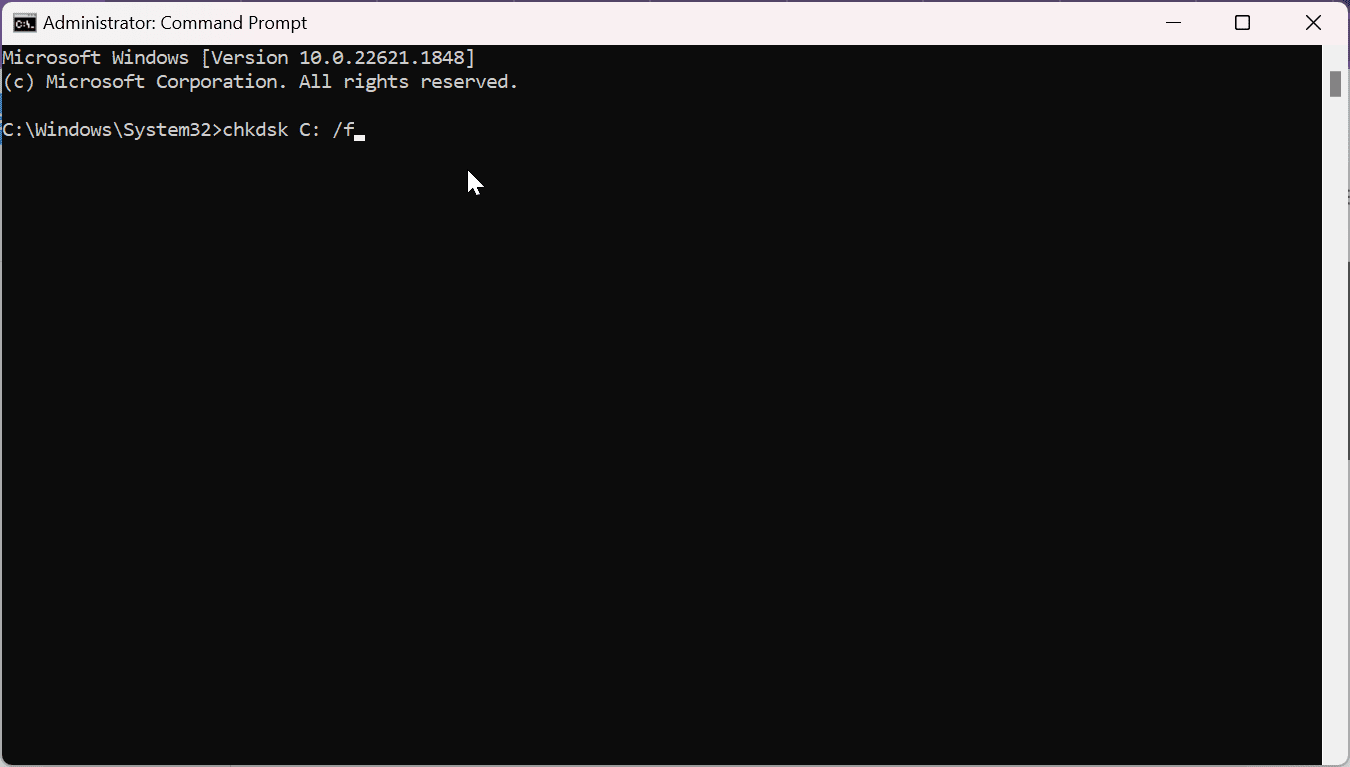
Notă: poate fi necesar să porniți sistemul, deoarece nu va putea bloca unitatea pentru scanare. care este în uz. În schimb, puteți reprograma scanarea pentru o perioadă mai târziu, cu următoarea comandă: chkdsk C: /f /r
3. Apăsați Y pentru a executa o verificare a discului după ce reporniți computerul și va fi verificat înainte de a se încarca fereastra.
4. Repetați aceiași pași pentru a rula verificarea discului tuturor unităților.
5. Când scanarea este completă, sistemul dumneavoastră va reporni normal și vă puteți conecta la Windows.
Scanarea chkdsk verifică unitatea specificată pentru probleme și încearcă să repare orice probleme pe care le descoperă. Acesta va menține integritatea sistemului de fișiere și poate ajuta la rezolvarea problemelor legate de disc.
#4. Dezactivați Antivirus/Firewall
După cum sa menționat mai devreme, protecția antivirus și firewall ar putea cauza eroarea 0x8007045d. În timp ce încercați să citiți sau să scrieți date, poate împiedica procesarea datelor și, prin urmare, trebuie să dezactivați aceste programe înainte de a efectua orice activitate de transfer de date pe Windows. Urmați pașii de mai jos pentru a face acest lucru.
1. Accesați Start și introduceți Windows Security.
2. Selectați Firewall și protecție rețelei sub securitate dintr-o privire.
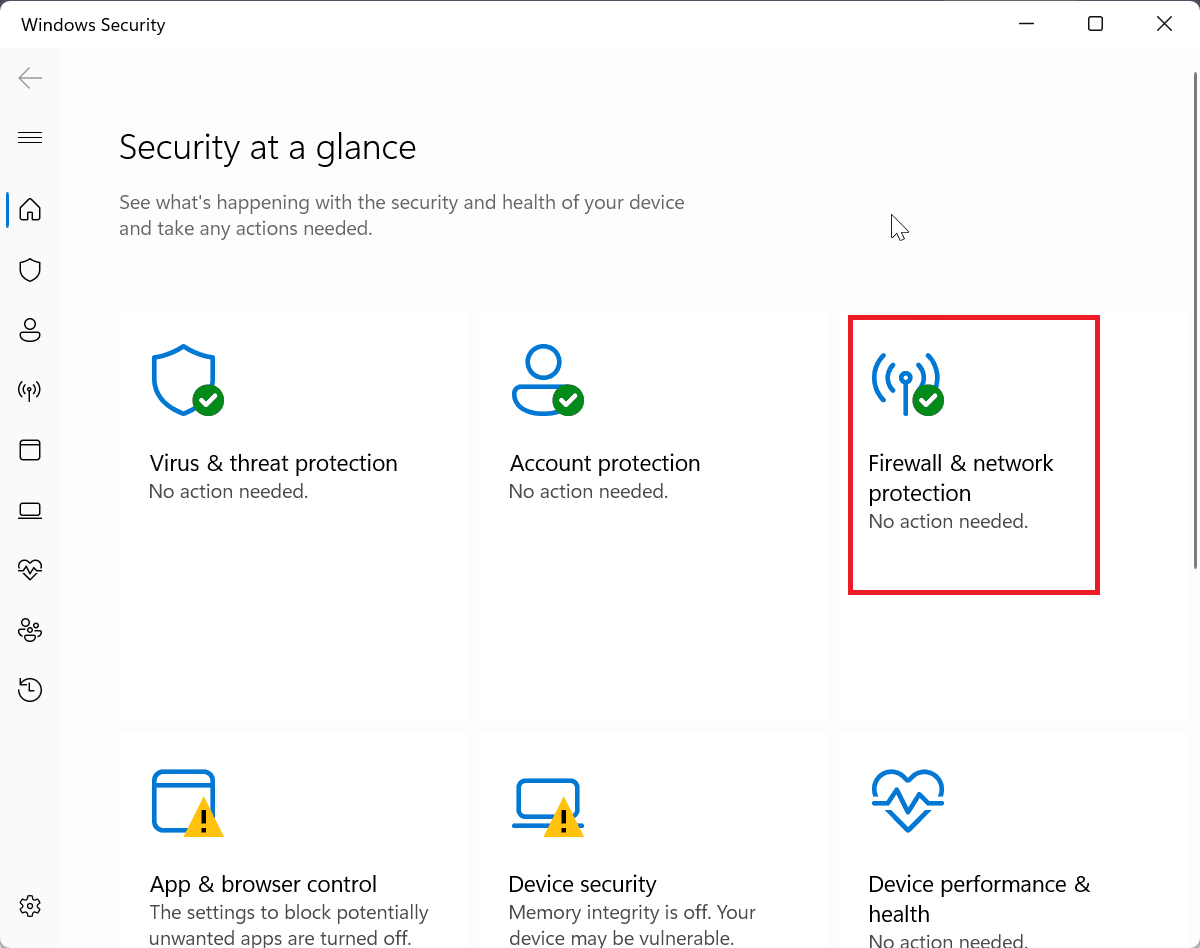
3. Selectați Rețea privată sau Rețea publică pentru a o dezactiva.
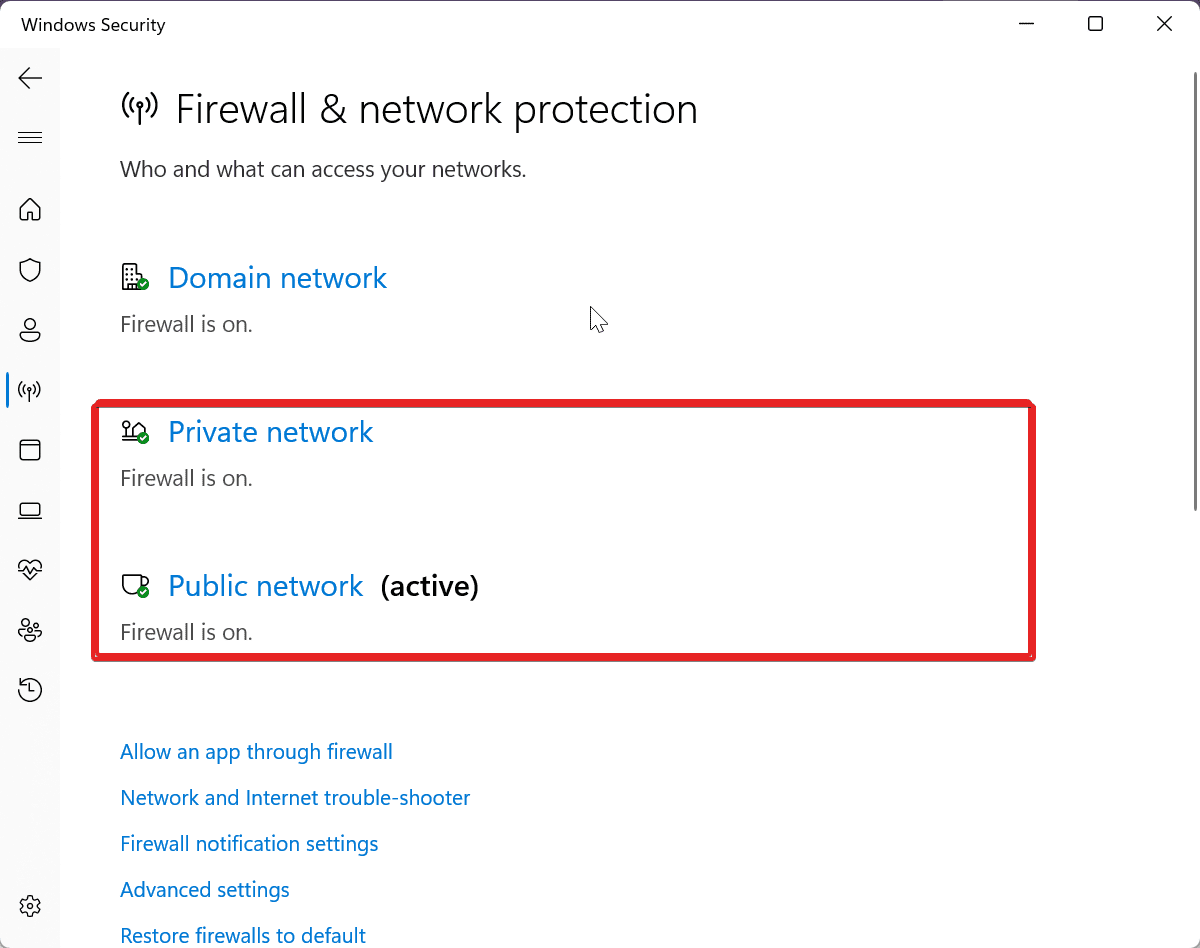
4. Sub Private/ Public Network, dezactivați comutatorul pentru Microsoft Defender Firewall.
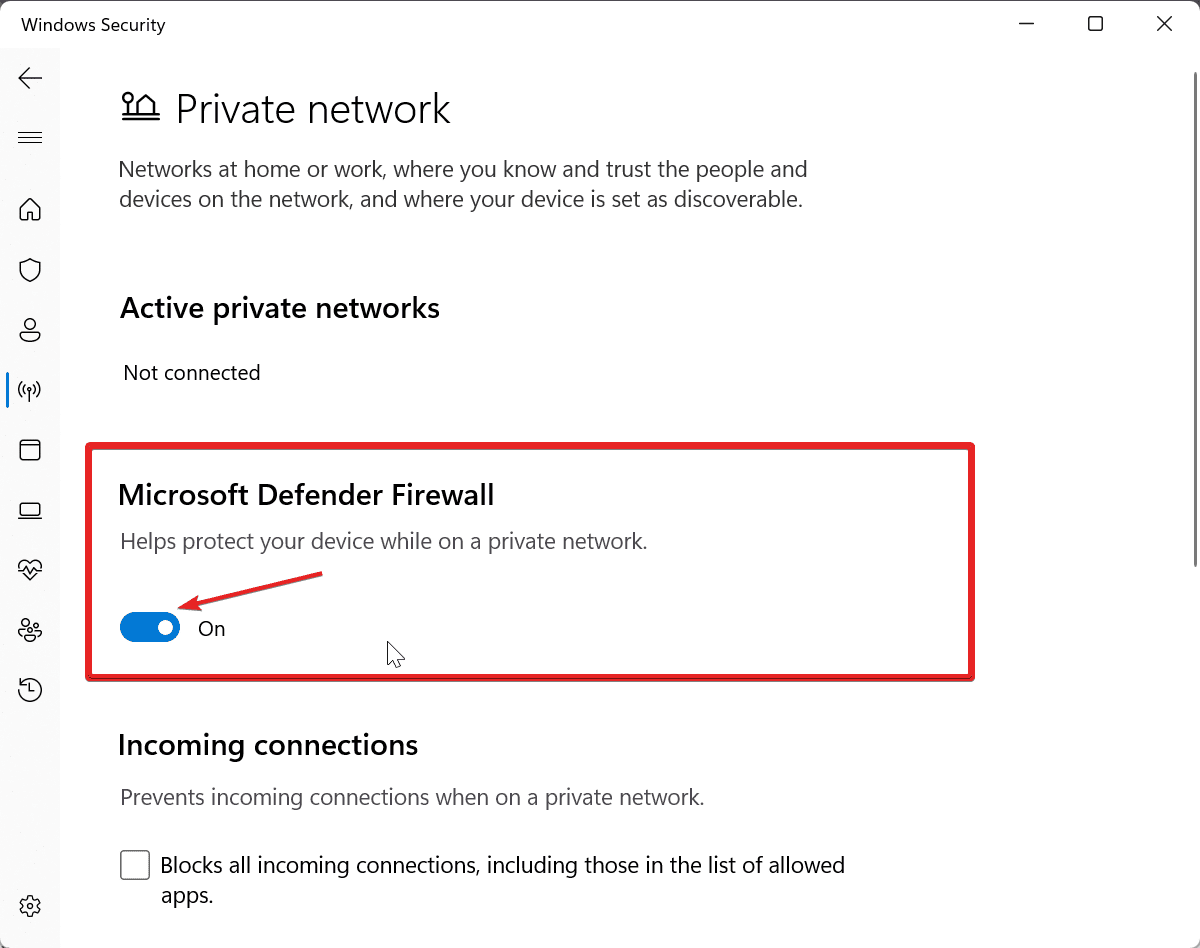
5. În cele din urmă, reporniți fereastra și vedeți dacă acest lucru rezolvă problema.
#5. Reparați fișierele de sistem corupte
Uneori, o funcționare defectuoasă a sistemului de fișiere sau defecte ale registrului pot cauza codul de eroare 0x8007045d pe Windows. Din acest motiv, fișierele de sistem corupte trebuie reparate.
Urmați instrucțiunile de mai jos pentru a repara fișierele de sistem corupte și pentru a rezolva problema 0x8007054d.
1. Căutați cmd în bara de căutare și faceți clic pe Run as Administrator.

2. În fereastra cmd, tastați comanda sfc /scannow și apăsați Enter.
3. Fișierele de sistem vor fi acum reparate de către verificatorul fișierelor de sistem. Așteptați până când scanarea SFC este completă.
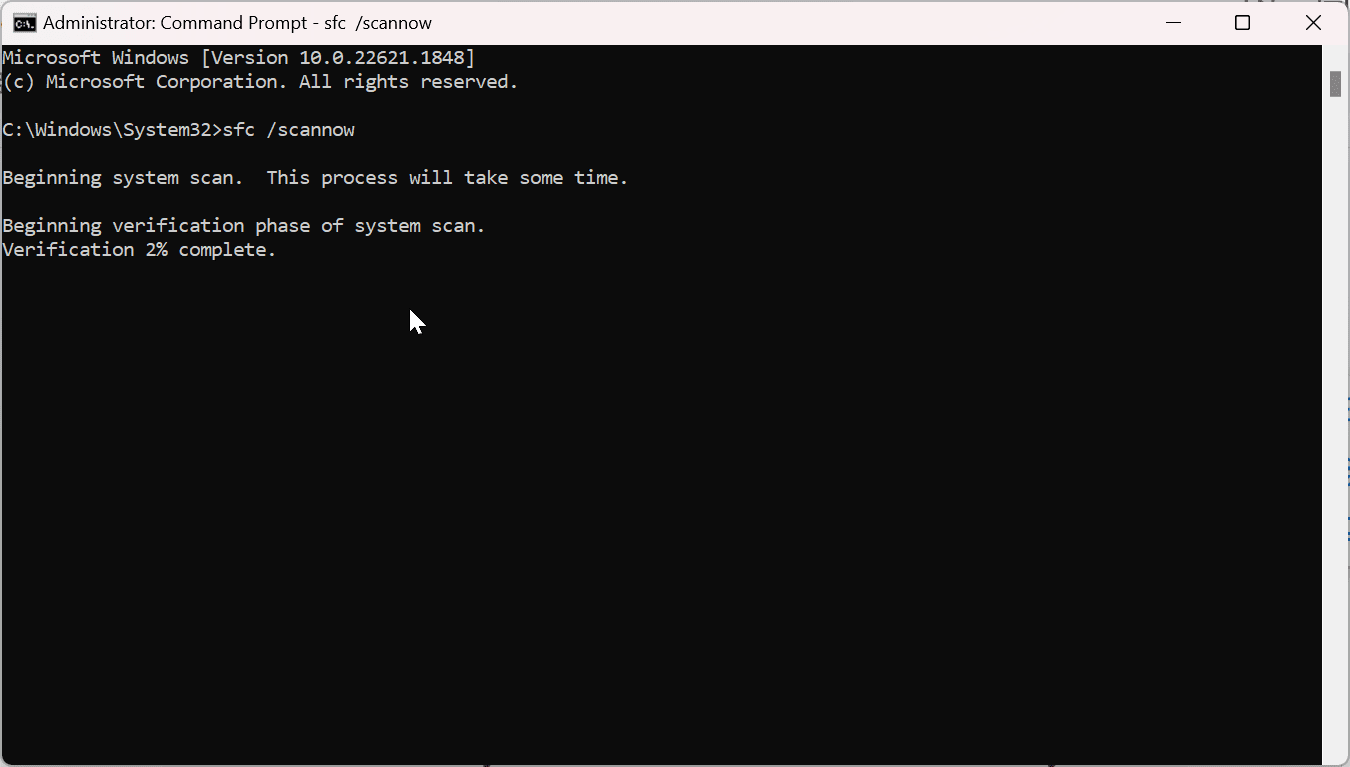
4. În cele din urmă, reporniți sistemul după finalizarea verificării.
#6. Rulați System Restore
Dacă eroarea a început după actualizări sau instalări recente, încercați să efectuați o restaurare a sistemului pentru a restabili setările computerului la o configurație anterioară de lucru. Acest lucru vă poate ajuta să scăpați de această eroare 0x8007045d. Iată cum o faci.
1. Accesați Start, introduceți panoul de control și apăsați Enter.
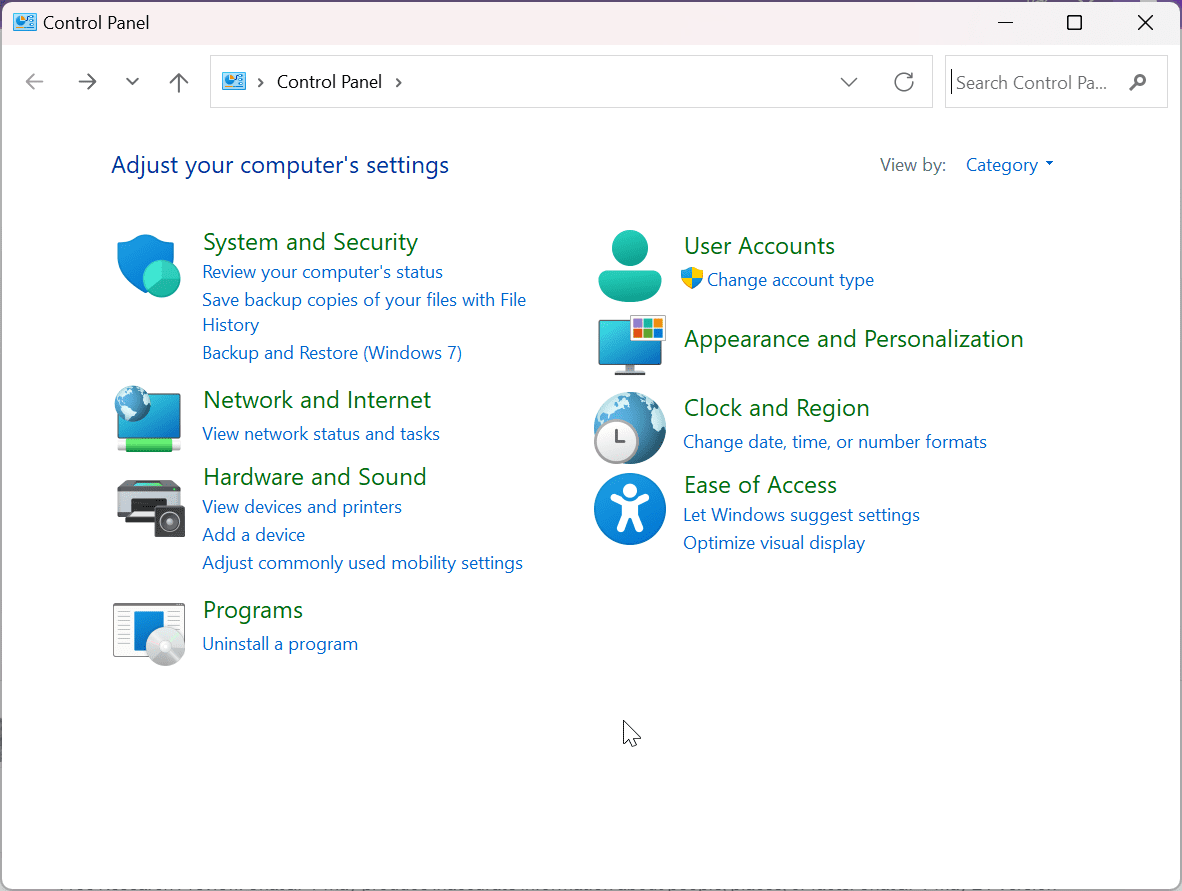
2. Tastați Recuperare în bara de căutare și Alegeți Recuperare.
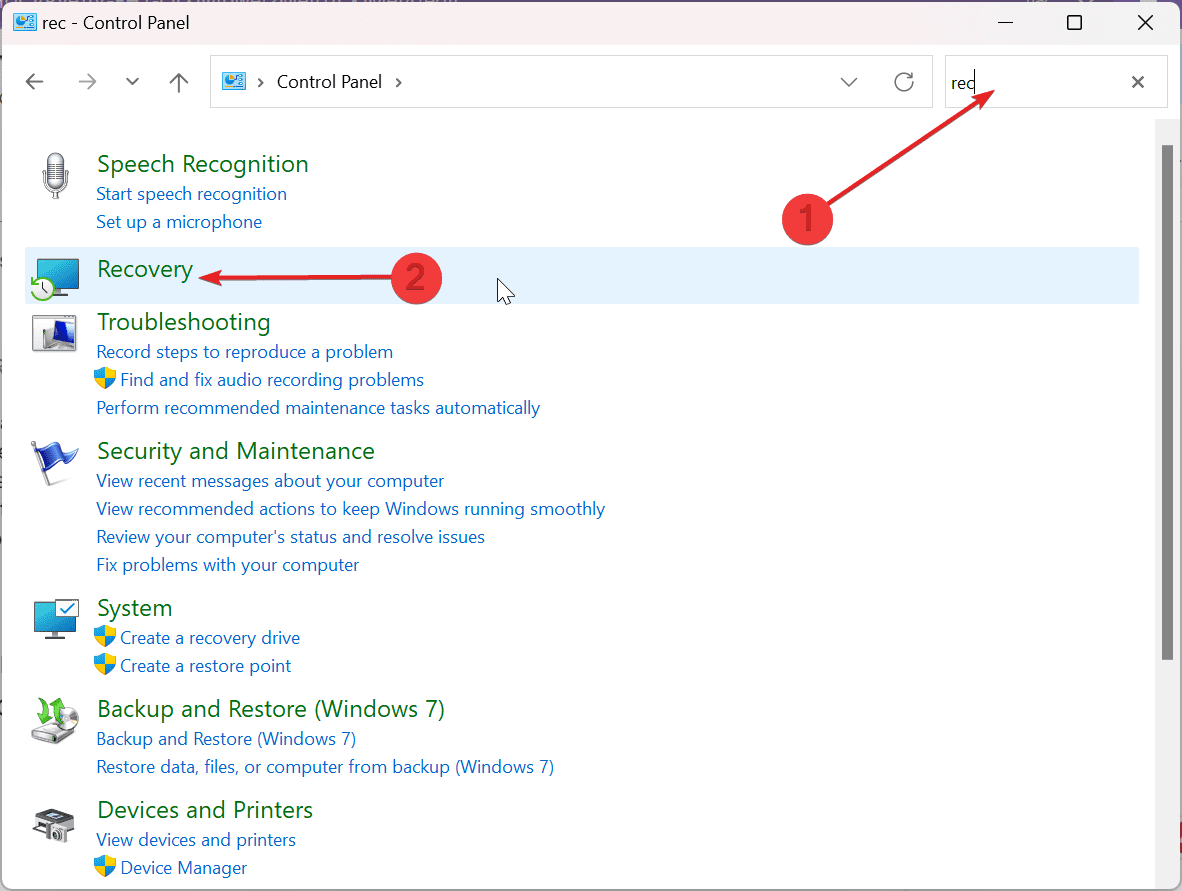
3. Sub Advanced Recover Tools, faceți clic pe Configure System Restore.
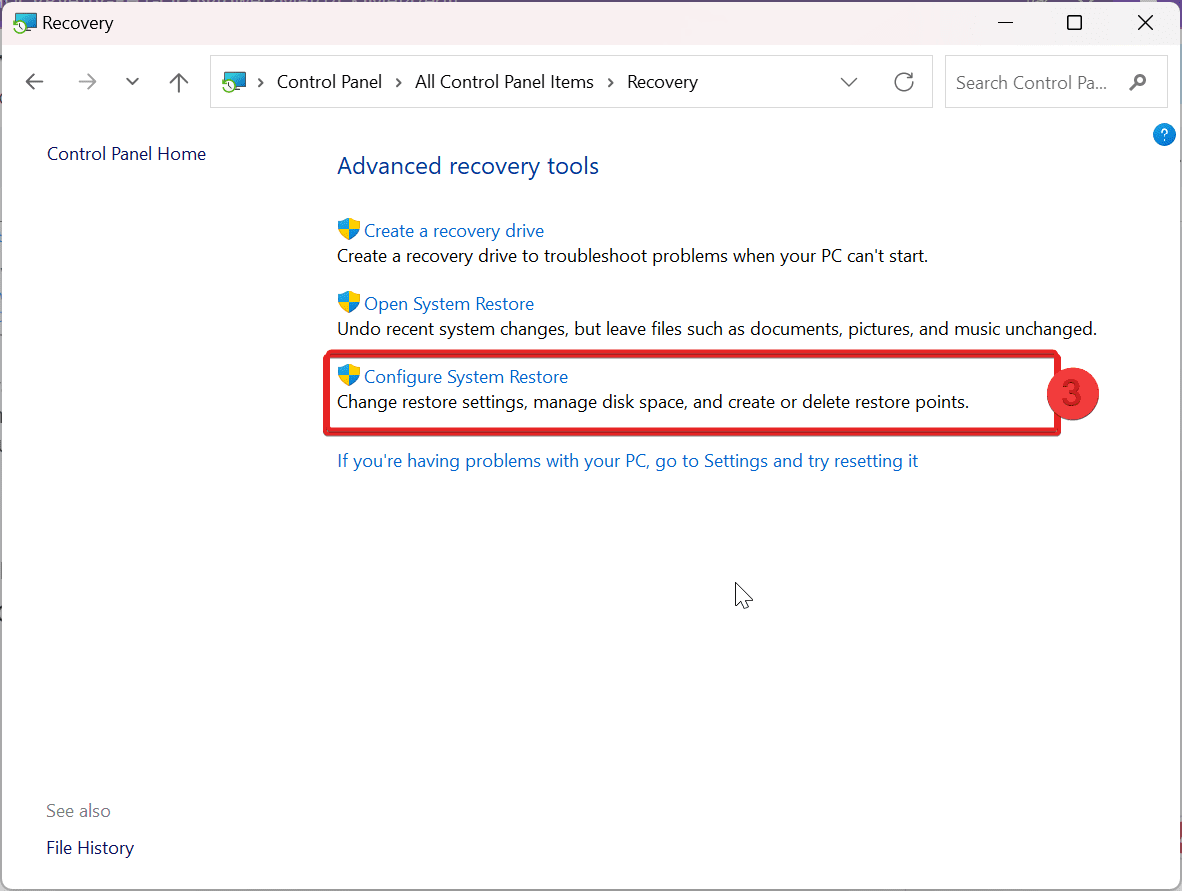
4. Va apărea fereastra de proprietăți a sistemului, faceți clic pe OK pentru a configura… sistemul și reporniți fereastra.
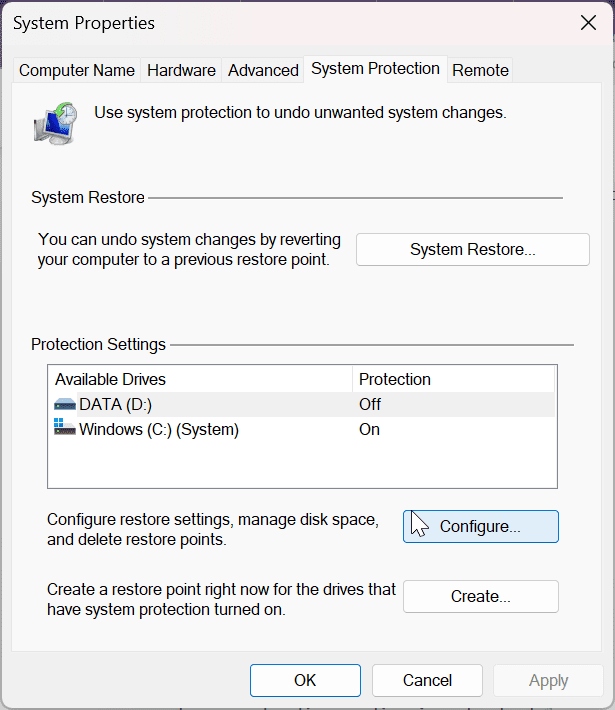
Sfaturi pentru a preveni eroarea 0x80004005
Descoperiți o abordare funcțională pentru a evita eroarea supărătoare 0x8007045d în viitor cu aceste sfaturi necesare de prevenire.
1. Păstrați sistemul și driverele actualizate: Este într-adevăr important să păstrați sistemul de operare și toate driverele de dispozitiv actualizate la cea mai recentă versiune, astfel încât să puteți avea acces la cele mai recente remedieri de erori și erori, corecții de securitate și îmbunătățiri de compatibilitate.
2. Urmăriți dispozitivele dvs. de stocare: urmăriți regulat dispozitivele dvs. de stocare, cum ar fi hard disk-urile sau SSD-urile, pentru a vă asigura că sunt în stare bună de funcționare. Între timp, puteți utiliza instrumente de diagnosticare furnizate de producător pentru a detecta și rezolva rapid orice defecțiuni.
3. Păstrați în funcțiune software-ul antivirus autentic: păstrați întotdeauna software-ul antivirus de încredere și autorizat care rulează în fundal Windows cu cea mai recentă actualizare. Adesea, urmărirea scanărilor obișnuite vă poate ajuta să eliminați erori și probleme precum 0x8007045d. De asemenea, încercați întotdeauna să le actualizați la cea mai recentă versiune pentru a evita alte probleme cauzate de aceasta.
4. Transferați date cu precauție: Când transferați date, luați în considerare dimensiunile fișierelor și spațiul pe disc de pe discul de destinație. Asigurați-vă că discul țintă are suficient spațiu liber pentru a stoca datele transferate, altfel poate cauza această eroare.
5. Evitați închiderea bruscă a sistemului: Nu închideți niciodată sistemul Windows brusc fără a închide și a salva în mod corespunzător munca. Acest lucru poate provoca daune grave fișierului dvs. de sistem, precum și ferestrei dvs., în afară de eroarea 0x8007045d.
6. Manipulați cu atenție dispozitivele de stocare externe: Adesea, este posibil ca sistemul dumneavoastră să nu poată citi un dispozitiv extern, cum ar fi un cablu sau un dispozitiv USB, atunci când inițiază o funcție de procesare a datelor. Asigurați-vă că dispozitivele externe sunt conectate corect pentru ca acestea să funcționeze.
7. Faceți o copie de rezervă a datelor des: este întotdeauna mai bine să păstrați o copie de rezervă regulată a datelor pentru a evita pierderea datelor. Vă puteți stoca datele fie pe orice dispozitiv de stocare extern, fie pe cloud care poate fi accesat oricând.
Urmând aceste sfaturi, vă puteți ajuta să vă mențineți computerul sănătos și să preveniți apariția codului de eroare 0x80004005.
Concluzie
Eroarea 0x8007045d este mai puțin supărătoare decât pare, deoarece poate apărea oricând atunci când întâmpinați orice eroare în timpul descărcărilor. Acest lucru corupe fișierul, provocând daune. De asemenea, dacă driverele dvs. sunt învechite, nu veți putea citi sau scrie fișierul de date. Astfel, este un indiciu că trebuie luate unele măsuri.
Dificultatea erorii 0x8007045d este definită de modul în care abordați problema, nu de nivelul problemei acesteia. Devine mai ușor să treci peste această problemă dacă urmezi abordarea simplă pe care am discutat mai sus. Mulțumesc pentru lectură, Noroc!
De asemenea, puteți explora cum să remediați eroarea Windows 0x80004005.